在EXCEL表格中怎么插入柱形图显示数据的波动?
在Excel中,我们往往需要添加图表以便更为清晰的表现数据,而插入柱形图,可以更清晰的显示出数据的波动。在日后的工作生活中也会起到很大的作用。下面小编就为大家介绍一下,来看看吧!
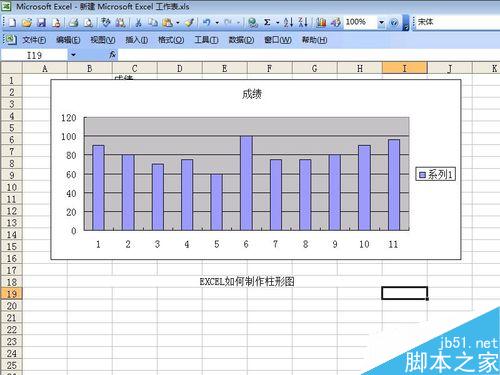
方法/步骤
1、打开EXCEL办公文档,并按需要核实输入所需的数据
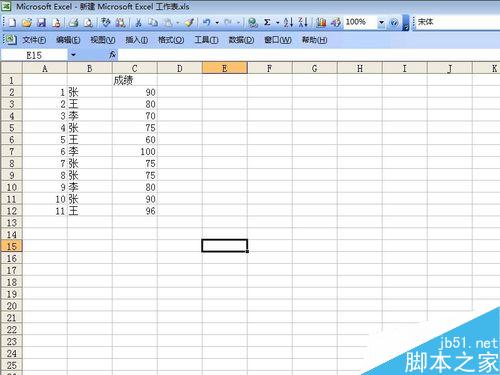
2、选择要显示柱形图的的各个表格,拖动鼠标从起点到终点,不在同一行或列的按住“CTRL”+鼠标单击

3、如下图所示,依次选择工具栏中的“插入”“图表”
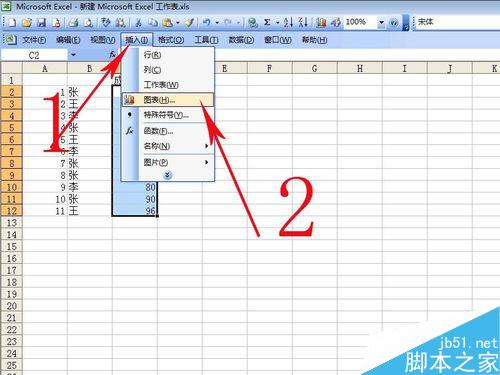
4、如下图所示,选择“柱形图”,在右侧选择想要显示的格式

5、点击下方下一步,在“标题”“图标标题”输入 图标名称,横轴、纵轴输入名字
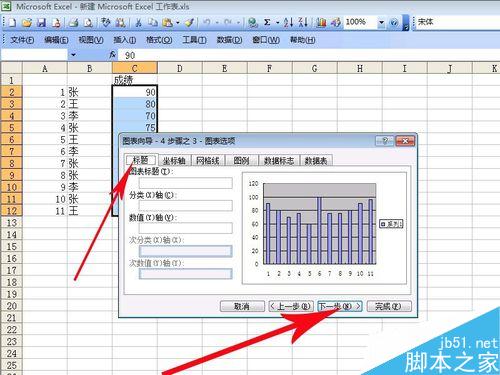
6、点击完成,图表显示位置不合适,可以拖动图表到合适位置。
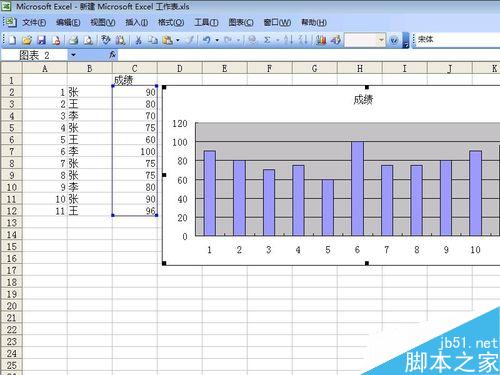
版权声明
本文来自投稿,不代表本站立场,转载请注明出处。
